一、Telegram下载安装指南
温馨提醒:不论安卓还是iOS设备,安装Telegram前请务必准备好可用科学上网工具。
安卓设备安装Telegram的方法
获取Google Play商店
在浏览器中搜索“Google Play 商店下载”,找到官方或第三方信任源提供的安装包,下载安装即可。
登录Google账号
启动科学上网后,打开Play商店登录账号。如果你已有谷歌账号,直接登录即可;没有的话,可用国内邮箱(如QQ邮箱)+手机注册,验证码通常可正常接收。
搜索并下载Telegram与Telegram X
打开商店,搜索“Telegram”并安装官方应用。此外建议下载Telegram X,这是一款更轻便的版本,适合注册时使用。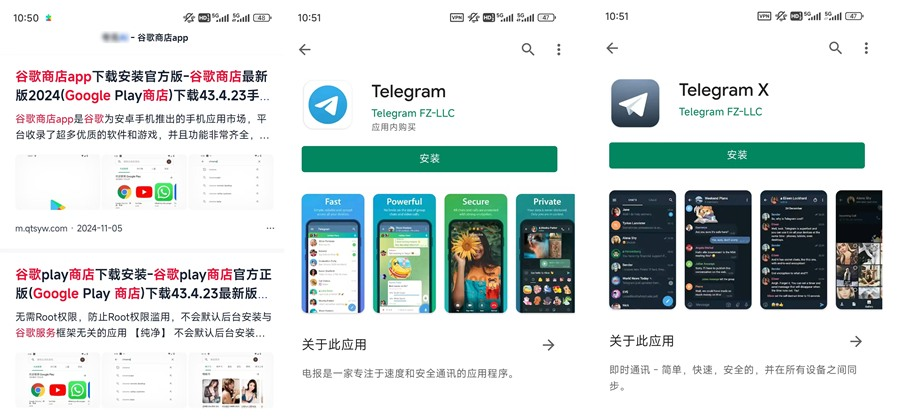 **备用方法:**如果不想通过商店下载,可以直接访问Telegram官网,下载最新版APK安装包手动安装。
**备用方法:**如果不想通过商店下载,可以直接访问Telegram官网,下载最新版APK安装包手动安装。
iOS设备如何下载Telegram
由于App Store国区无法直接搜到Telegram,用户需使用非中国区Apple ID。
**创建外区ID:**前往 https://appleid.apple.com 创建一个新账号,国家地区选择美国或香港等。
**更改现有ID地区:**在iPhone设置中更换现有账号地区,但请谨慎操作,以免影响日常使用。
**使用共享账号:**网上可找到一些免费共享的外区ID,但存在安全隐患,不建议登录iCloud,仅用于下载Telegram。
**购买专属Apple ID:**通过第三方平台购买专属美区/港区苹果ID账号更安全稳定。
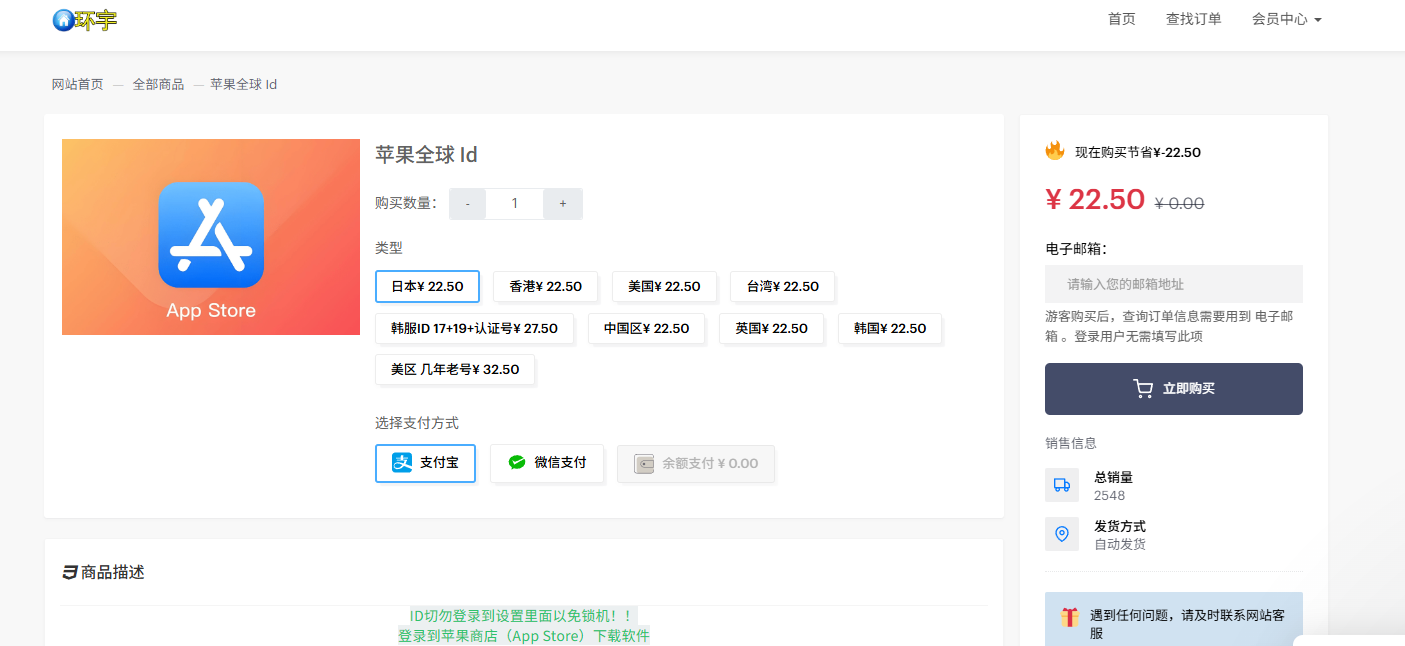
账号准备好后,连接科学上网工具并进入App Store搜索“Telegram Messenger”下载安装。
二、Telegram账号注册流程详解
Telegram注册流程虽简单,但在国内常因验证码接收失败而受阻。以下是各平台的解决方案。
安卓用户注册流程
使用Telegram X注册
打开Telegram X,输入手机号(支持+86)、邮箱地址。系统会分别向手机号和邮箱发送验证码,填写后继续设置用户名即可。
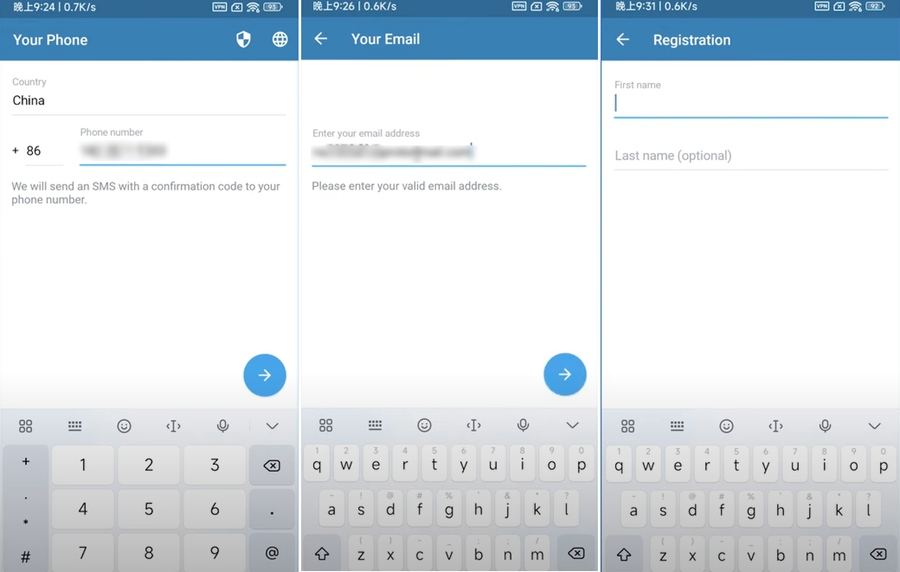
登录Telegram主应用
下载并打开Telegram官方App,使用刚注册的手机号登录即可。如果需要验证,Telegram X中可同步接收验证码。
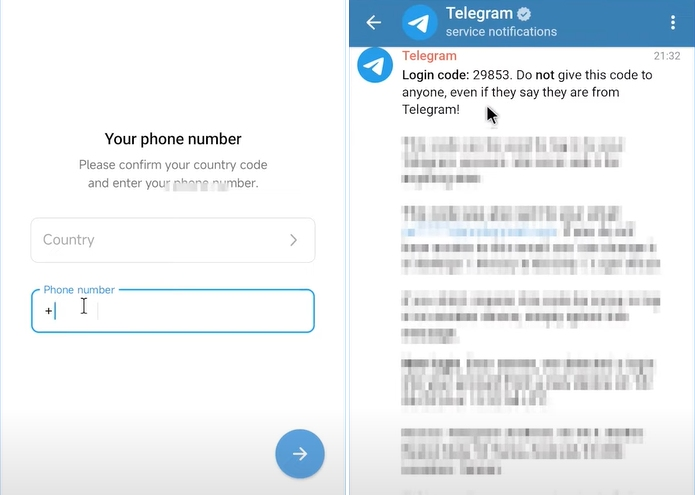
常见问题:
收不到验证码?建议更换Telegram X旧版本或更换科学上网节点再尝试。
iOS用户注册流程
由于iOS没有Telegram X替代接码的功能,因此可以考虑以下替代方法来接收注册验证码:
使用虚拟手机号(如Google Voice)
注册或购买国外虚拟手机号,收验证码后完成注册流程。但要注意这类账号可能稳定性较差。购买境外实体卡
最稳妥的方式是使用真实境外手机号注册,此类账号登录和长期使用更安全。
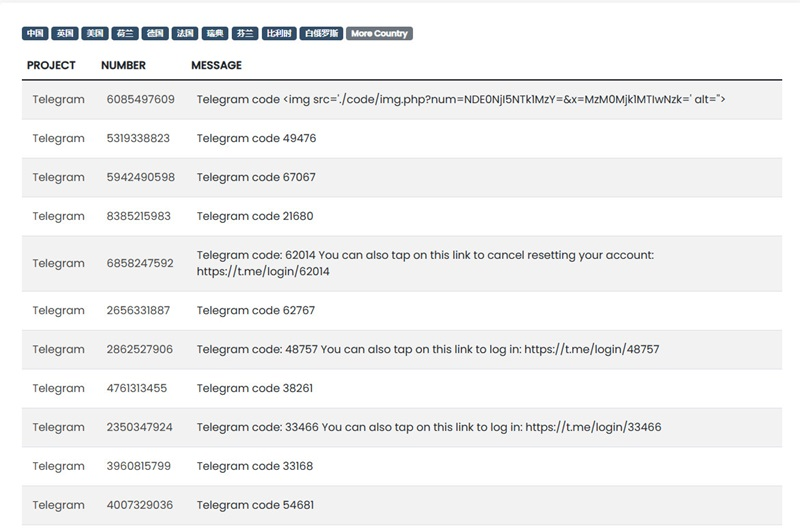
使用Android模拟器注册
在电脑上安装安卓模拟器(如BlueStacks、Nox),通过模拟器安装Telegram X进行注册。
三、无法注册?直接购买Telegram账号
如果以上方式仍无法完成注册,你也可以选择购买Telegram成品账号。推荐在信誉良好的平台如“环宇账号商店”购买,确保:
账号未绑定邮箱/手机号,干净无封禁;
支持24小时自动发货;
提供3天售后保障,账号有问题可更换。
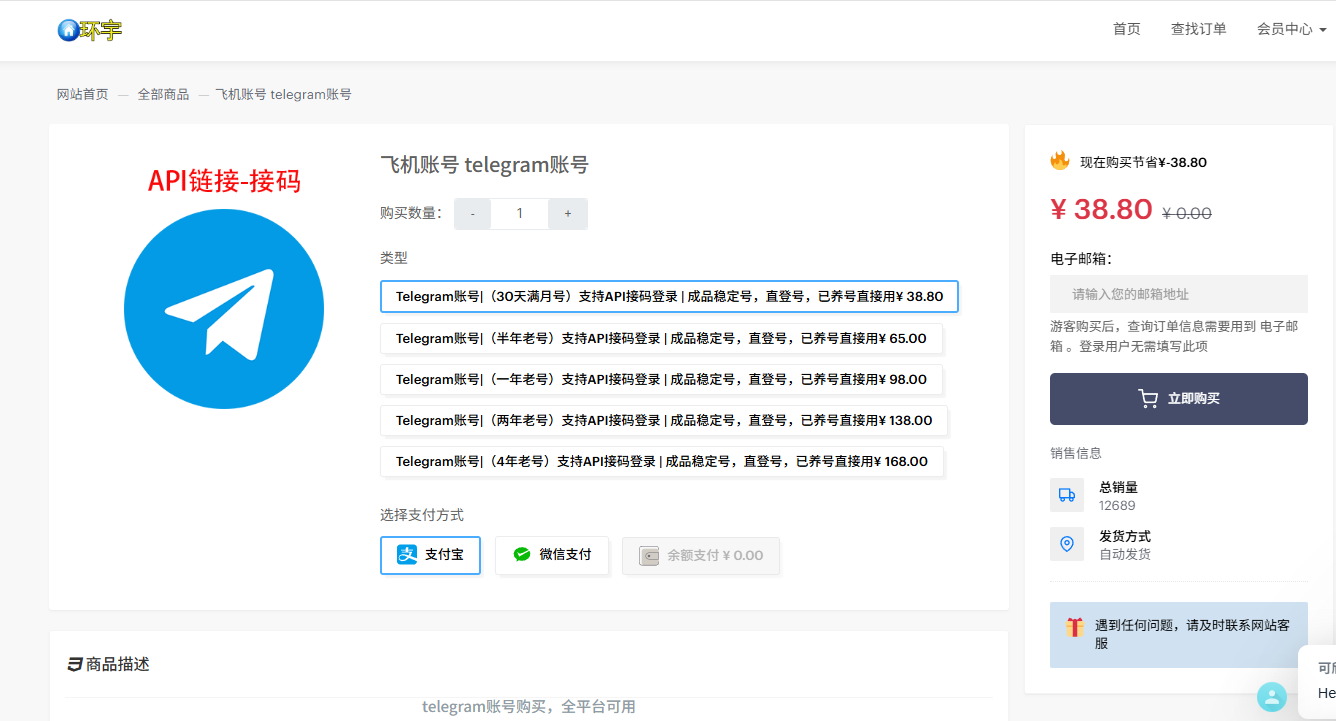
四、Telegram是否支持邮箱注册?
**不支持。**Telegram目前仅允许通过手机号码注册,手机号是用户账户的唯一身份标识。邮箱仅作为安全验证、找回账号等辅助功能使用,不能代替手机号注册。
通过本文提供的注册指南与技巧,相信你可以顺利完成Telegram的下载与注册。如仍遇到问题,不妨直接选择成品账号进行快捷体验。